Hur fungerar Hyper-V-replikering?
Den här artikeln innehåller en översikt över arkitekturen och processerna som används när du migrerar virtuella Hyper-V-datorer med migrerings- och moderniseringsverktyget.
Azure Migrate tillhandahåller en central hubb för att spåra identifiering, utvärdering och migrering av dina lokala appar och arbetsbelastningar samt privata/offentliga virtuella molndatorer till Azure. Hubben tillhandahåller Azure Migrate-verktyg för utvärdering och migrering, samt tredjepartsleverantörer av oberoende programvaruleverantörer (ISV).
Agentlös migrering
Migrerings- och moderniseringsverktyget tillhandahåller agentlös replikering för lokala virtuella Hyper-V-datorer med hjälp av ett migreringsarbetsflöde som är optimerat för Hyper-V. Du installerar endast en programvaruagent på Hyper-V-värdar eller klusternoder. Inget behöver installeras på virtuella Hyper-V-datorer.
Migrering och modernisering och Azure Site Recovery
Migrering och modernisering är ett verktyg för att migrera lokala arbetsbelastningar och molnbaserade virtuella datorer till Azure. Site Recovery är ett verktyg för haveriberedskap. Verktygen delar några vanliga teknikkomponenter som används för datareplikering, men har olika syften.
Arkitekturkomponenter
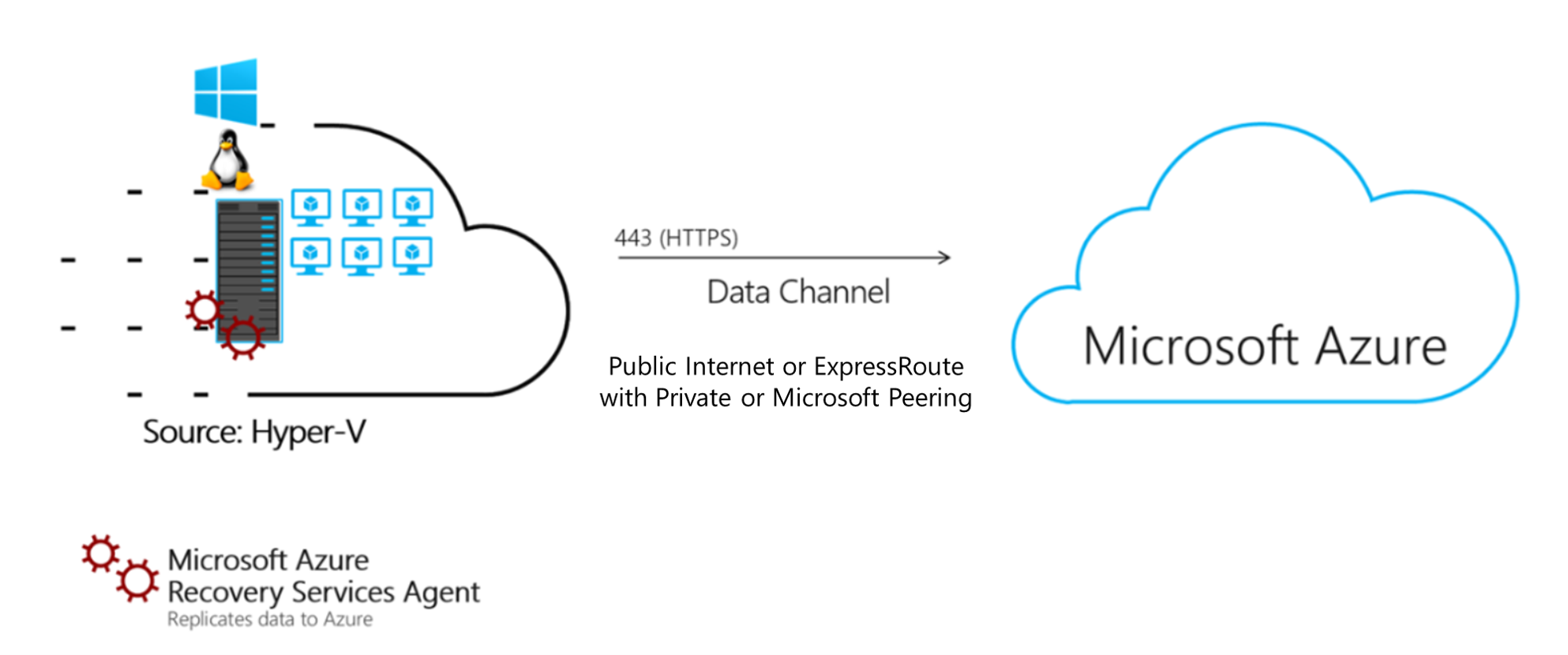
| Komponent | Distribution |
|---|---|
| Replikeringsprovider | Microsoft Azure Site Recovery-providern är installerad på Hyper-V-värdar och registreras med migrerings- och moderniseringsverktyget. Providern samordnar replikering för virtuella Hyper-V-datorer. |
| Recovery Services-agent | Microsoft Azure Recovery Service-agenten hanterar datareplikering. Det fungerar med providern för att replikera data från virtuella Hyper-V-datorer till Azure. Replikerade data laddas upp till ett lagringskonto i din Azure-prenumeration. Migrerings- och moderniseringsverktyget bearbetar replikerade data och tillämpar dem på replikdiskar i prenumerationen. Replikdiskarna används för att skapa de virtuella Azure-datorerna när du migrerar. |
- Komponenter installeras av en enda installationsfil som hämtas från migrerings- och moderniseringsverktyget i portalen.
- Providern och installationen använder utgående HTTPS-port 443-anslutningar för att kommunicera med migrerings- och moderniseringsverktyget.
- Kommunikationen från providern och agenten är säker och krypterad.
Replikeringsprocessen
- När du aktiverar replikering för en virtuell Hyper-V-dator börjar den inledande replikeringen.
- En ögonblicksbild av en virtuell Hyper-V-dator tas.
- Virtuella hårddiskar på den virtuella datorn replikeras en i taget tills alla kopieras till Azure. Den inledande replikeringstiden beror på storleken på den virtuella datorn och nätverksbandbredden.
- Diskändringar som inträffar under den inledande replikeringen spåras med Hyper-V-replikering och lagras i loggfiler (hrl-filer).
- Loggfilerna finns i samma mapp som diskarna.
- Varje disk har en associerad hrl-fil som skickas till sekundär lagring.
- Ögonblicksbilden och loggfilerna använder diskresurser när den inledande replikeringen pågår.
- När den inledande replikeringen är klar tas ögonblicksbilden av den virtuella datorn bort och deltareplikeringen börjar.
- Inkrementella diskändringar spåras i hrl-filer. Replikeringsloggar laddas regelbundet upp till ett Azure-lagringskonto av Recovery Services-agenten.
Prestanda och skalning
Replikeringsprestanda för Hyper-V påverkas av faktorer som vm-storlek, dataändringshastighet (omsättning) för de virtuella datorerna, tillgängligt utrymme på Hyper-V-värden för loggfillagring, uppladdning av bandbredd för replikeringsdata och mållagring i Azure.
- Om du replikerar flera datorer samtidigt använder du Distributionshanteraren för Azure Site Recovery för Hyper-V för att optimera replikeringen.
- Planera din Hyper-V-replikering och distribuera replikering över Azure-lagringskonton i enlighet med kapaciteten.
Kontrollera dataflödet för uppladdning
Du kan begränsa mängden bandbredd som används för att ladda upp data till Azure på varje Hyper-V-värd. Var försiktig. Om du anger för låga värden påverkar det replikeringen negativt och fördröjer migreringen.
- Logga in på Hyper-V-värden eller klusternoden.
- Kör C:\Program Files\Microsoft Azure Recovery Services Agent\bin\wabadmin.msc för att öppna MMC-snapin-modulen Windows Azure Backup.
- I snapin-modulen väljer du Ändra egenskaper.
- I Begränsning väljer du Aktivera internetbandbreddsanvändningsbegränsning för säkerhetskopieringsåtgärder. Ange gränserna för arbetstimmar och icke-arbetstimmar. Giltiga intervall är från 512 kbit/s till 1 023 Mbit/s.
Påverka uppladdningseffektiviteten
Om du har extra bandbredd för replikering och vill öka uppladdningarna kan du öka antalet trådar som allokerats för uppladdningsaktiviteten enligt följande:
- Öppna registret med Regedit.
- Gå till nyckel HKEY_LOCAL_MACHINE\SOFTWARE\Microsoft\Windows Azure Backup\Replication\UploadThreadsPerVM
- Öka värdet för antalet trådar som används för datauppladdning för varje replikerande virtuell dator. Standardvärdet är 4 och maxvärdet är 32.
Nästa steg
Prova Hyper-V-migrering med hjälp av migrerings- och moderniseringsverktyget.